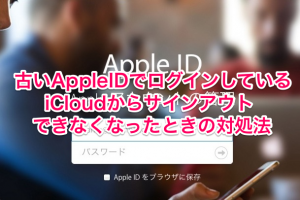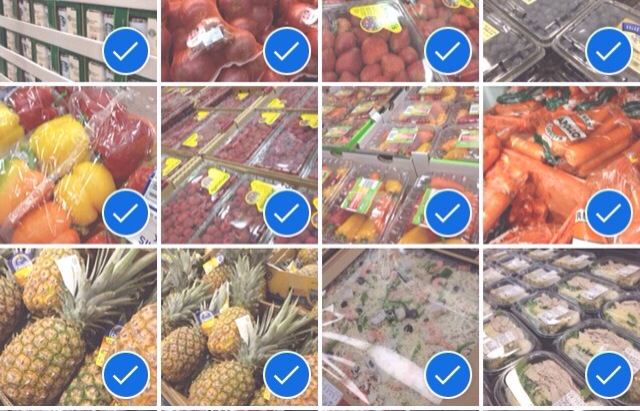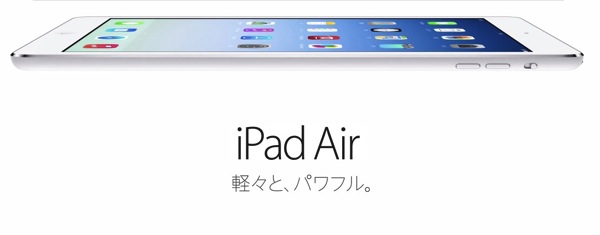今回、初めてソフトバンクオンラインショップでiPhoneを予約をして、電話機切り替えまでをで自分でやりました。
個人的な感想としては、最寄りのショップまで足を運ぶ手間を考えると、こっちのほうがぜんぜん楽ですね!
初めてのオンラインだけでの機種変更手続きでしたので、その手順を書いておきます。
ソフトバンクのiPhone4SからiPhone5sへの機種変更を行った手続きになります。
目次
iPhone4Sのバックアップ
まずは、iPhone4Sのバックアップをとります。(とっておきます)
バックアップはiPhoneをPCにつないでiTunesで簡単にとれます。
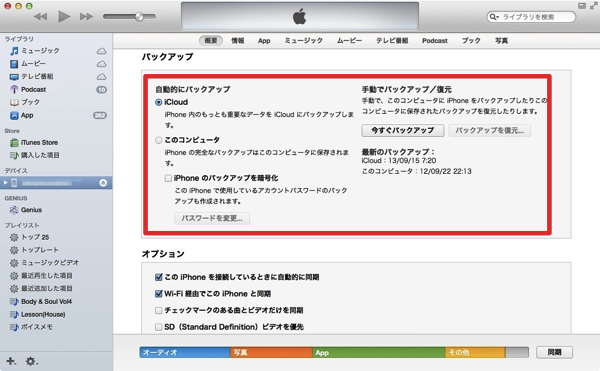
自分のPCにバックアップデータを保存するか、iCloud上に保存するか、選べます。
WiFiでiPhoneをネットに繋げれる環境があるならiCloud経由のほうが楽だと思います。PCに接続する必要がないんで。
WiFiがなければPC上への保存を選択してiPhoneをPCにケーブルで接続してバックアップして下さい。
USIMカードの差し込み
端末が届いたら、同梱されているUSIMカードをiPhone5sに差し込みます。
iPhone4SからiPhone5sへの場機種変更の合は、以前のUSIMカードではなく、新しいUSIMカードが送られてきて、そちらを使わないとダメなようです。
▼まずは、iPhone5sに新しいUSIMカードをいれましょう!ということで、iPhoneに同梱されているUSIMカード挿入口を引き出す専用道具でiPhone5sのサイドの小さな穴を押します。USIMカードを入れるスロットが飛び出てきます。
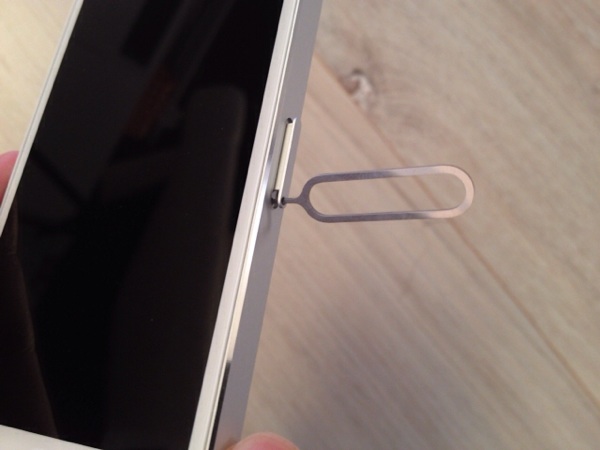
▼USIMカードはこいつですね。

▼このちっちゃなカードをスロットにはめ込み、iPhoneに差し込みます。

バックアップデータからの復元
続いては、最初に書いたiPhone4SからとっておいたバックアップデータをiPhone5sへ移行する作業です。
極めて簡単でした。
最初の方のスクショをとってないのですが、iPhone5sを起動したら、iPhoneの初期設定が開始されます。
最初に言語やAppleID、WiFi接続の設定が終わったところで、バックアップデータから復元するかどうかを聞かれます。
ここで、私の場合だと、iCloudを選択し、保存しておいたバックアップデータを選択します。
これで、バックアップデータからの復元が始まります。
復元が終わった時の画面です。
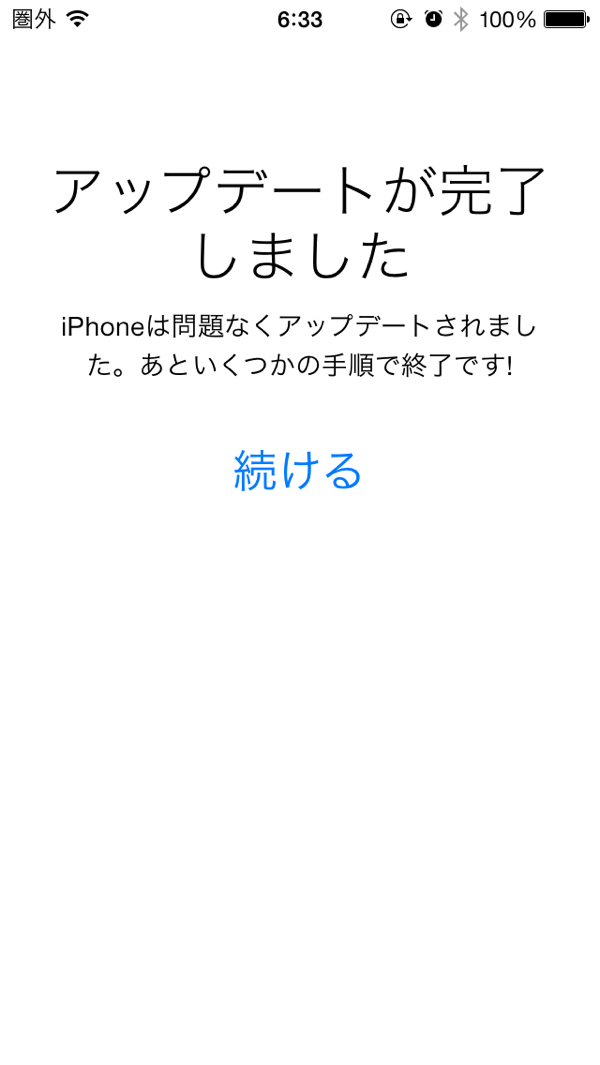
この後はiPhone5sからの新機能の設定が始まりました。
▼iPhoneを探す(iOS7)
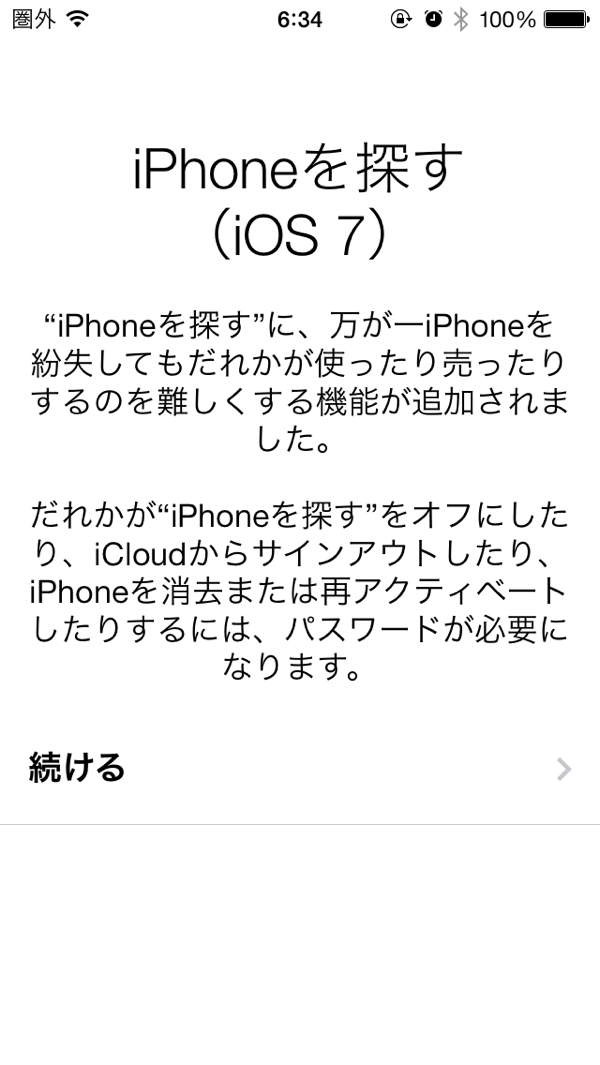
▼そして、目玉の指紋認証設定。後からでも設定できますが、私はこの場で設定しました。
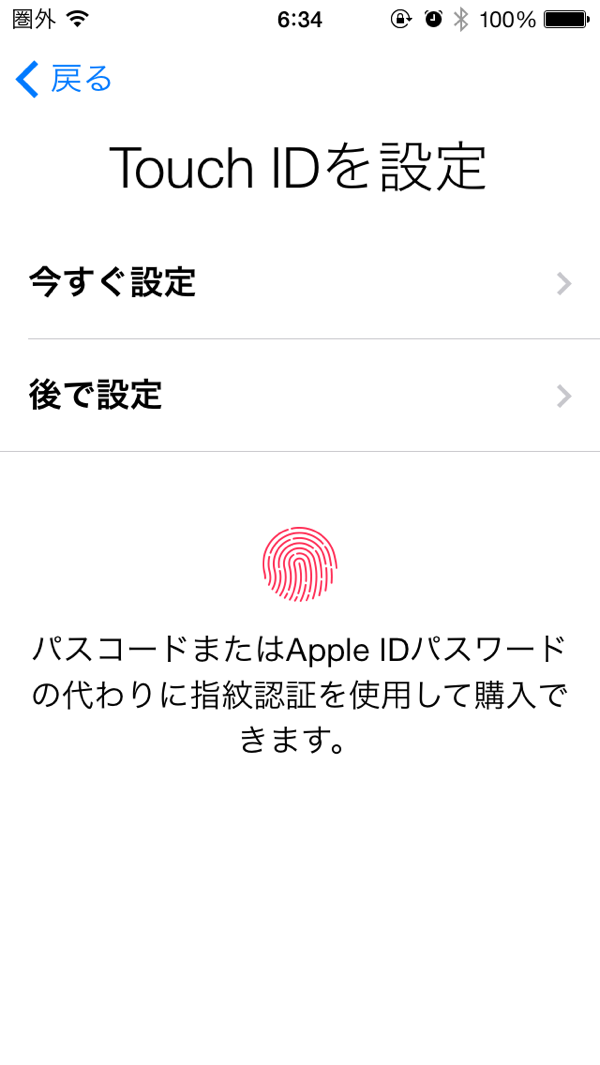

▼続いてパスコードの設定
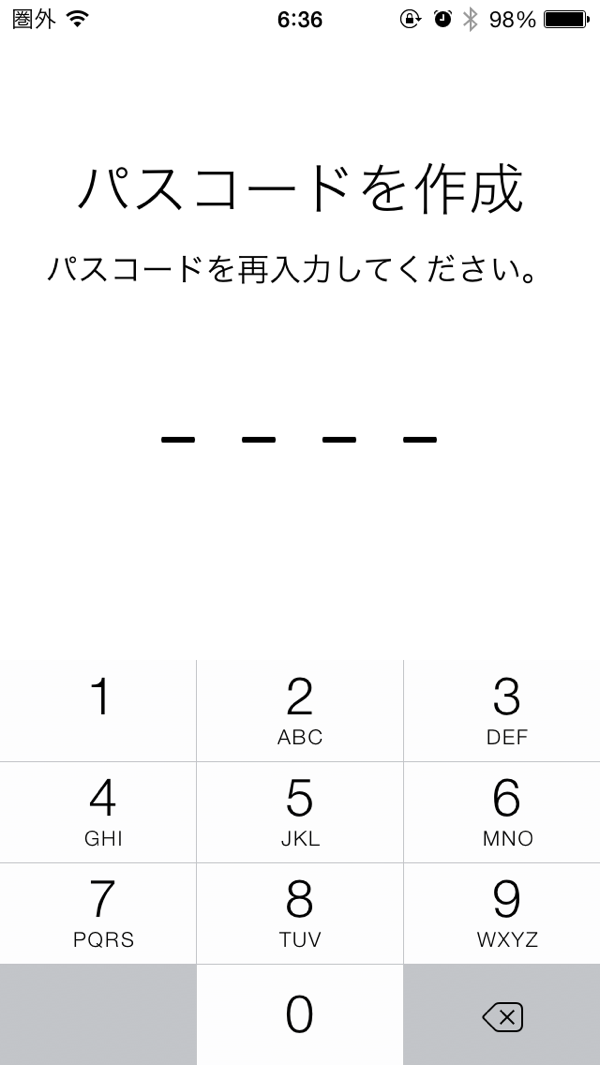
▼Appleへのユーザー登録があり、
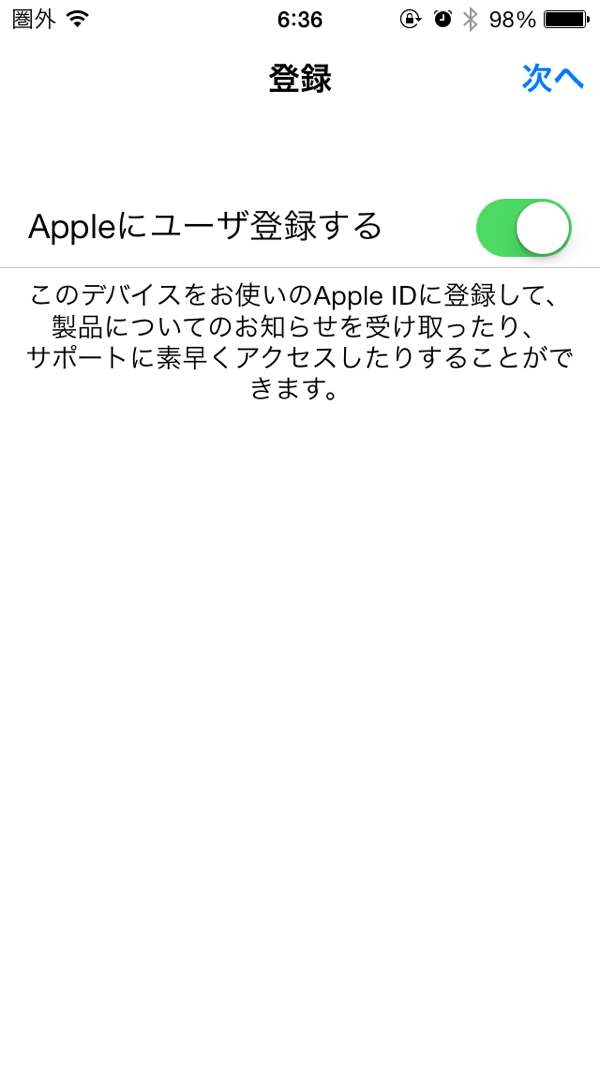
▼これで、初期セットアップ完了です。
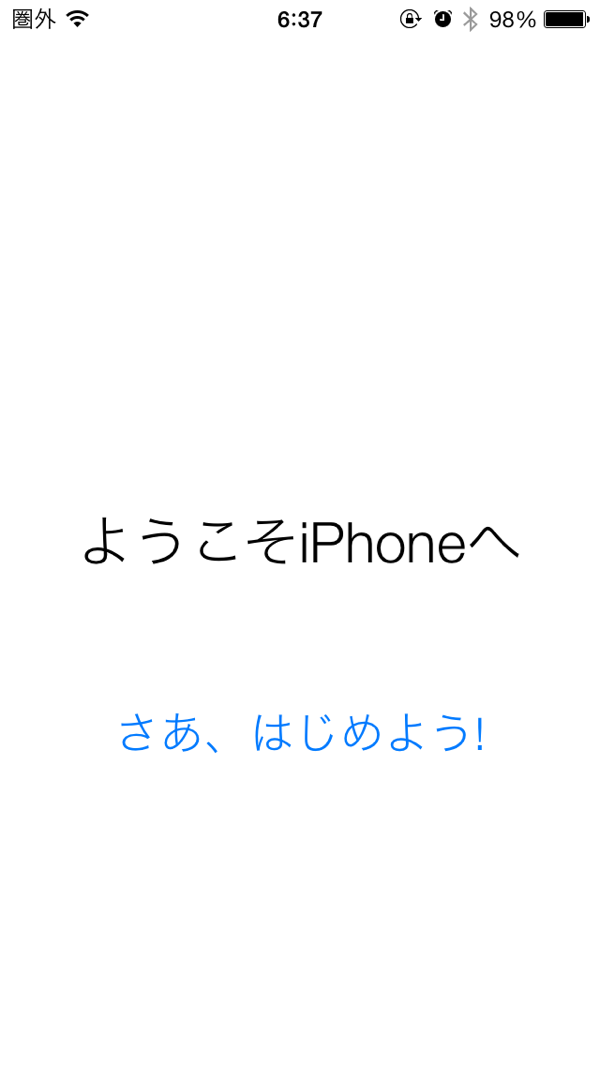
ここまででおおよそ30分くらいでした。(最初の旧iPhoneからのバックアップは除く)
これで基本的には音楽や画像などひととおりiPhone4SからiPhone5sに移ります。
残りの作業
これが、設定が終わった後の私のホーム画面。
4Sから5sなので、ホーム画面のアイコン数に空きが出てますね。
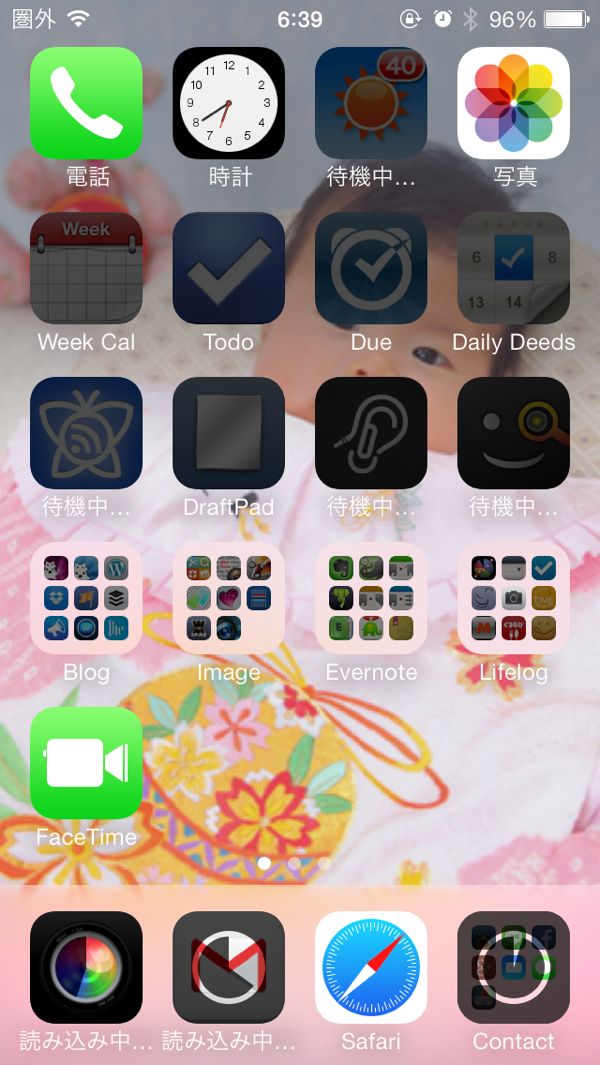
で、ここからが、実は時間がかかりました。
画面を見ると、各アプリのアイコン色が薄くなっています。
どーも、アプリはここからデータ移行が行われているのか、アップデートがされているのかよくわからないのですが、徐々にアプリのアップデート?が始まります。
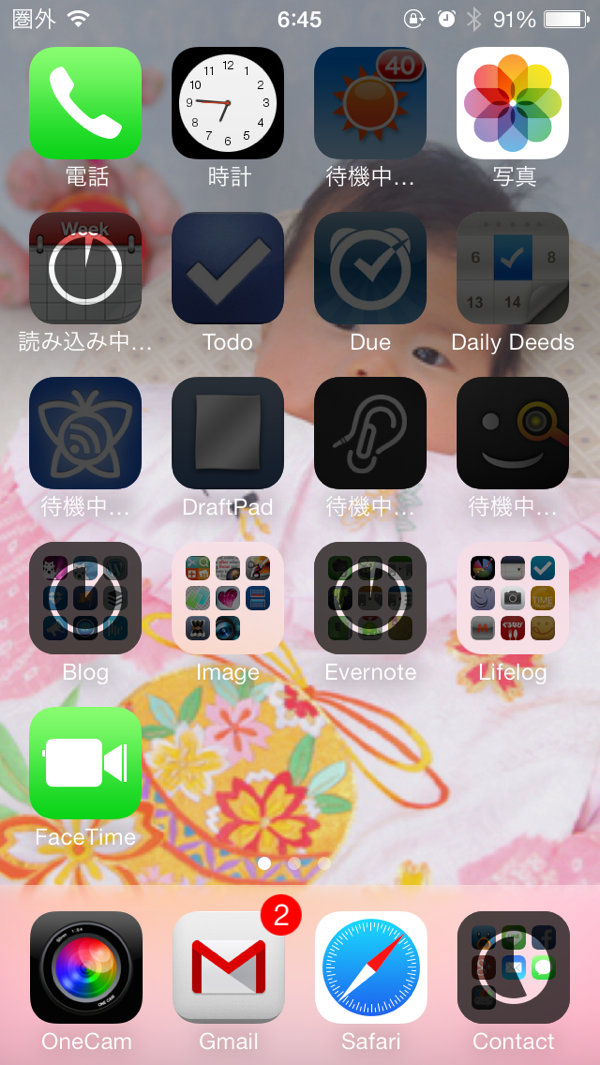
アプリによって、すぐ使えるものもあったので、アプリによるのでしょうが、私はほとんどのアプリがこの状態だったので、すべてのアプリが終わるまでには、2時間ほどかかりました。
電話機切り替え作業
ひととおり、アプリやデータの移行が終わったら、最後に電話機の切り替え対応で完了です。
この作業はソフトバンクの案内ページに詳しく解説されています。
iPhone ご利用前のお手続き・設定|ソフトバンク オンラインショップ |
簡単に書くと、旧iPhone(iPhone4S)の電源を切って、ソフトバンクの電話機切り替え用の電話番号に電話します。
案内にそって、電話番号と自分の暗唱番号を入力します。
その作業が終われば新しいiPhone(iPhone5s)にメッセージが届きますんで、そのメッセージを確認してから、再度電源を入れ直せば、切り替え完了です。
さいごに
今回初めてショップに行かずにiPhoneの機種変更をしました。
機械音痴というか、こういう作業が難しくてできないという方にはオススメしませんが、普段からiPhoneをバリバリ触っているような方には、簡単にできる作業だと感じました。
ショップに行かず、オンラインだけで手続きができるとは、しかし、いい世の中です。
あとは古くなったiPhoneも高価買取してくれるサービスもあるので、使わないならお金にしちゃいましょう!!
iPhone5S/iPhone5/iPhone4S高価買取サービス!
![]()